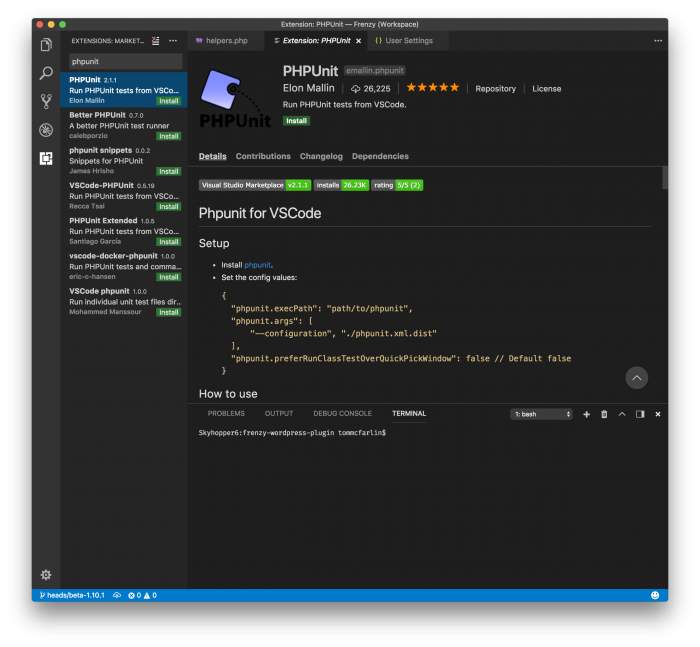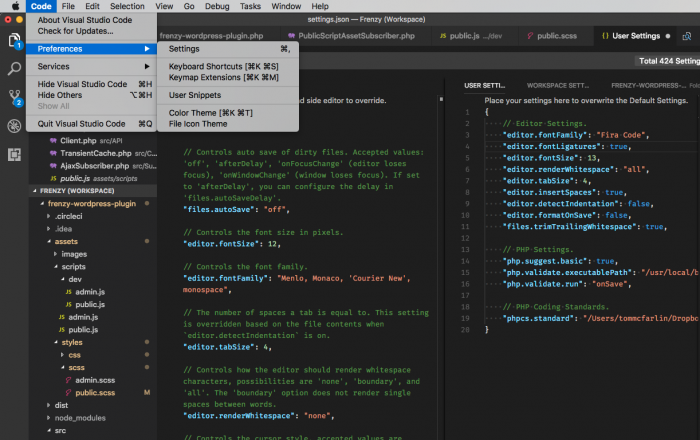Installera PHPUnit i Visual Studio Code
När du väl har fått PHP-kodningsstandarderna inställda i Visual Studio Code, tror jag att det också är viktigt att se till att du har PHPUnit installerat så att du får träna på att skriva testbar kod.
Om du väntar med att börja göra detta tills du har startat ett projekt, är det mycket mindre troligt att du börjar göra det. Jag säger detta både av erfarenhet och från att arbeta med andra utvecklare.
Så innan jag börjar täcka hur man hanterar front-end linting och sådana saker, vill jag gå igenom processen att ställa in PHPUnit. Om du ännu inte har läst hur vi hanterar paket eller hur vi använder Visual Studio Code rekommenderar jag att du kommer ikapp genom att läsa följande artiklar:
- En WordPress-utvecklingsmiljö (med en pakethanterare)
- En IDE för WordPress-utveckling
- Arbeta med användarinställningar i Visual Studio Code
När du är ikapp, gå tillbaka till det här inlägget.
PHPUnit i Visual Studio Code
För resten av innehållet kommer vi att titta på:
- Installera PHPUnit,
- Installera rätt Visual Studio Code-tillägg,
- Konfigurera PHPUnit i våra användarinställningar.
Och det ska vi börja med nu.
1 Installera PHPUnit
Eftersom du har använt Homebrew under den här serien av inlägg, borde det bli lättare och lättare att använda Homebrew. För att installera PHPUnit via Homebrew, skriv bara in följande kommando i din terminal:
$ brew install phpunitDet borde resultera i en skärm så här:
Om du tidigare har installerat det på något annat sätt, kan Homebrew uppmana dig att uppdatera det (som det gjorde för mig). Och om så är fallet, låt det göra sitt:
När det är gjort är det dags att installera rätt Visual Studio Code-tillägg för PHPUnit.
2 PHPUnit för Visual Studio Code
Att installera PHPUnit i Visual Studio Code är enkelt med tanke på den stora marknadsplats den har.
Naturligtvis finns det alltid utmaningen att behöva bestämma vilken man ska välja. Jag är ett fan av versionen av tillägget via Elon Mallin (som du också kan hitta på marknaden och det är så jag rekommenderar att du installerar det).
När du har hittat den och installerat den kommer den sannolikt att be dig ladda om Visual Studio Code. Om du är mitt uppe i ditt arbete, fortsätt och spara projektet och ladda om.
Vid det här laget är det dags att konfigurera dina inställningar.
3 Konfigurera dina inställningar
Det är enkelt att uppdatera dina inställningar. Som vanligt öppnar du din JSON-fil för användarinställningar (som du kan hitta med den här bekanta skärmdumpen):
Härifrån kan du sedan ange följande kod längst ner i filen:
{
// ...
// PHPUnit Sttings.
"phpunit.execPath": "/usr/local/bin/phpunit",
"phpunit.args": [
"--configuration", "./phpunit.xml.dist"
],
"phpunit.preferRunClassTestOverQuickPickWindow": false
}Detta kommer att berätta för Visual Studio-koden följande:
- där PHPUnit-binären finns,
- var PHPUnit-konfigurationsfilen finns,
- hur du vill utföra testerna.
Vi kommer att titta på den andra och tredje punkten mer i detalj senare i den här serien eftersom det är viktigt att se till att vi har en korrekt konfigurationsfil (och en som vi och överför från projekt till projekt) och hur man gör det från inom redaktören.
Men det ska vi titta på i ett framtida inlägg.
Vad sägs om nu?
För nu, fokusera på att ta hand om att få saker inställda i din IDE. Om du väljer att fortsätta med att arbeta med konfigurationsfiler och köra tester är det helt okej; annars kommer jag att ta upp exakt hur man gör det i nästa serie inlägg.